Det är svårt att hitta en webbplatsadministratör (exklusive de som precis har börjat) som inte har hanterat någon attack på sin webbplats, eller åtminstone ett attackförsök. Även om detta verkligen är en mycket stressande sak att gå igenom, är det inte i närheten av problemet det var för ett par år sedan.
På grund av attackernas frekvens (och kreativitet), den gren av branschen som är dedikerad till säkerhet och backup har blommat ut. Du kommer att få svårt att hitta en etablerad webbplats som inte använder flera dagliga säkerhetskopior utöver lager på lager av säkerhetsskript.
Medan startwebbplatser måste göra några kompromisser på grund av deras begränsade budget, säkerhet bör inte vara en av sakerna att bara titta över, särskilt om du driver en webbplats som behandlar mycket känslig information (både på din sida och kunderna).
Även med budgetbegränsningarna, thär finns massor av lösningar där ute för att återställa en hackad WordPress-webbplats som hjälper dig att förhindra attacker helt. Minimera skadan om något skulle komma igenom och i slutändan erbjuda säkerhetskopieringstjänster som tar tillbaka dina data i den osannolika händelsen att allt annat har misslyckats.
Hur du känner igen om din webbplats har blivit hackad
Så du vill återställa en hackad WordPress-webbplats. Men du måste vara säker på att sidan är hackad.
Ett par tecken kan dyka upp om något fel händer på din webbplats. Vissa av dem är klara som dagen, medan andra kräver att du investerar lite tid för att reda ut mindre buggar eller fel. Eftersom dessa inkrementella ändringar är för många och för specifika för att nämnas, kommer vi att fokusera på att täcka de vanligaste och lättigenkännliga fallen.
Observera att allt vi säger kommer att baseras på att använda WordPress som din föredragna plattform, några av problemen och lösningarna kan gälla andra plattformar, men fokus ligger på WordPress.
Kan inte logga in
Om du är administratör för en webbplats och inte kan logga in på backend, kommer du omedelbart att veta att något är fel. Detta är förmodligen också den mest irriterande typen av problem eftersom det praktiskt taget inte finns något sätt att komma åt instrumentpanelen för att se vad som har gått fel – du är helt enkelt utelåst. Det finns sätt att kringgå detta, men du behöver de rätta verktygen som inte är en del av ditt standardval av WordPress-funktioner – vi kommer att gå igenom dessa om lite.
Ett meddelande
Även om du inte är administratör har du förmodligen sett den här typen av meddelanden tidigare. Med globala förändringar av internetsäkerhetsprocedurer under de senaste åren har dessa meddelanden blivit vanliga. Det du med största sannolikhet kommer att stöta på är Gmail-aviseringen som informerar dig när som helst ditt konto har nåtts via en ny (eller tidigare obekant) IP-adress.
Ett liknande meddelande kan också tas emot direkt i instrumentpanelen eller via post när det finns ett hackförsök på din sida. När du har fått meddelandet kan du agera innan ytterligare skada kan ske.
Google Chrome-varning
Ungefär som det "vanliga" meddelandet du får från backend, finns det också möjlighet att få en varning från frontend. Chansen är stor att att bli hackad höjer några röda flaggor på din webbplats, och eftersom webbläsare som Chrome kontrollerar webbplatser automatiskt innan en användare kommer åt dem, blockeras oftare än inte webbplatsen om något upptäcks. Du kan kontrollera statusen för en livewebbplats själv, eller så kan du få feedback från dina användare och/eller webbläsaren själv.
Överlägg/omdirigeringar
När den hackas kan din webbplats bli infekterad av en överlagring som omdirigerar dina användare varje gång de klickar på något på sidan. Detta kan ofta ses när du surfar på streamsajter där du först måste stänga ett gäng fönster innan du kan spela streamen och varje gång du försöker stänga så dyker ett nytt fönster upp, oftast annonserar någon form av produkt.
En hackare kan eventuellt skapa en osynlig överlagring eller lägga till annonser ovanpå dina sidor som leder till andra webbplatser när du klickar på den. Som du kan förvänta dig gör detta att surfa på dina sidor omöjligt och bör hanteras uttryckligen.

Hur återställer jag en hackad WordPress-webbplats?
Som vi har nämnt tidigare finns det många sätt att återhämta sig från en attack på din webbplats. Du kan förebyggande vidta specifika åtgärder som sedan kan åberopas efter hacket. Alternativt kan vissa åtgärder göras efter hacket för att återställa din webbplats till det normala. Vi täcker båda och du kan bestämma vilka som fungerar bäst för dig.
Det kostnadsfria ERS-skriptet
Emergency Recovery Script, eller ERS är i grunden ditt "kom ur fängelsefritt"-kort som är designat för att bekämpa även den värsta situation som kan uppstå efter ett hack.
Med en så hög introduktion undrar du förmodligen vad som är så speciellt med detta. Väl, ERS skapades för att bekämpa det allra första tecknet av en hackad webbplats som vi har nämnt – att bli utelåst från din webbplats. I allmänhet kan de flesta problem lösas med plugins eller tillägg när du kan komma åt instrumentpanelen, men det finns väldigt lite du kan göra om du inte kan.
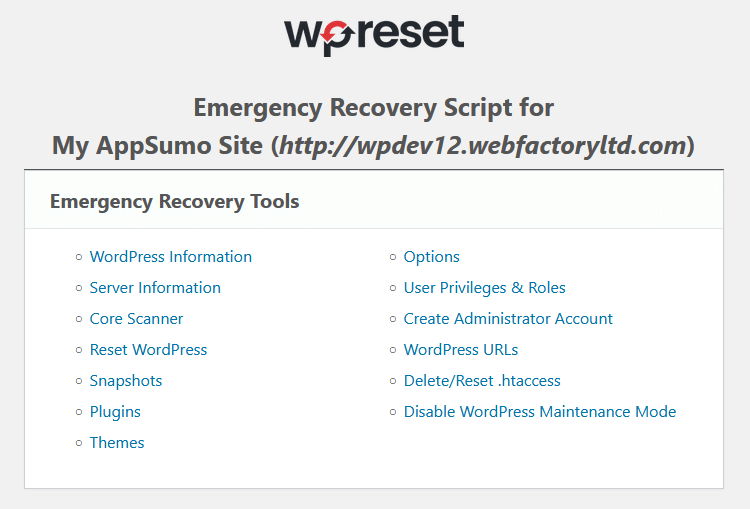
ERS behöver inte att du är inloggad och visar dess magi. Det är en WordPress-oberoende, fristående PHP-fil som låter dig komma åt backend utan att behöva logga in.
Från den åtkomstpunkten kan du göra en uppsjö av saker för att återställa webbplatsen i fungerande skick utan för mycket förlust, vilket gör den till den ultimata felsäkra.
Skärmbilderna nedan visar delen av plugin där du kan hitta all information om din WordPress och server.
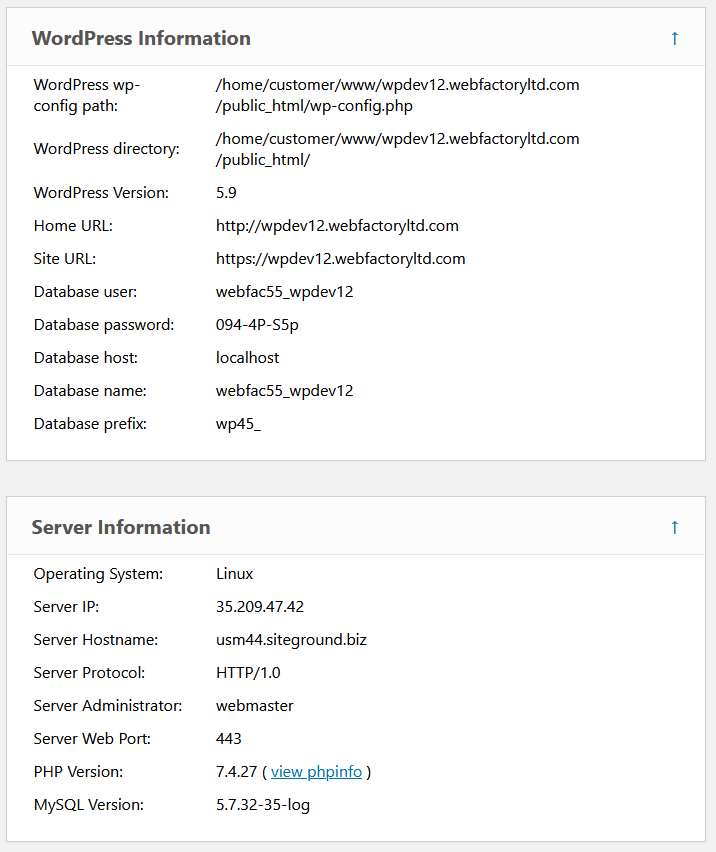
Du kan förvänta dig att något sådant här måste installeras i förväg, samla data i bakgrunden, så det finns något att falla tillbaka på när du väl behöver det. Du skulle ha fel. Även om det rekommenderas att installera ERS, särskilt för utvecklingssajter medan du bygger upp det, finns det inget behov av att göra det, och du kommer att ha full funktionalitet även om du laddar ner det efter att hacket redan har skett.
Få tillgång till allt
Med ERS installerat får du tillgång till grundläggande WordPress- och serverinformation – dessa inkluderar bland annat wp-config.php-platsen, WP-, PHP- och MySQL-versioner, webbadress till webbplatsen, kärnfiler, etc. Vanligtvis, några av dessa kommer att påverkas av hacket, så du kommer att kunna identifiera problemet enkelt.
Om problemen fortfarande kvarstår kommer du också att kunna kontrollera de installerade teman och plugins (aktivera och inaktivera dem om det är problemet), användarroller, inklusive administratörskontot (om du är utelåst är den här funktionen avgörande ), och URL:en (att ha ett inträngt SSL-certifikat kan också orsaka problem), inaktivera underhållsläge och ta bort eller återställ .htaccess-filen.
Dessa ändringar kan göras separat, så att inaktivera en sak bör inte påverka en annan.
Avsnittet Kärnfiler låter dig skanna alla kärnfiler för att se om någon av dem har ändrats eller saknas. När skanningen är klar får du en skanningsrapport och förslag på åtgärder. Förutom genomsökningen och föreslagna åtgärder har du ett alternativ för att installera om alla kärnfiler och du kommer att sluta med rena kärnfiler när du får dem med den nya WordPress-installationen.
De Återställ WordPress-sektionen låter dig återställa databasen och börja från början, inklusive skapandet av ett nytt administratörskonto. Viktig notering för återställningen är att alla plugins, teman och filer kommer att förbli intakta.
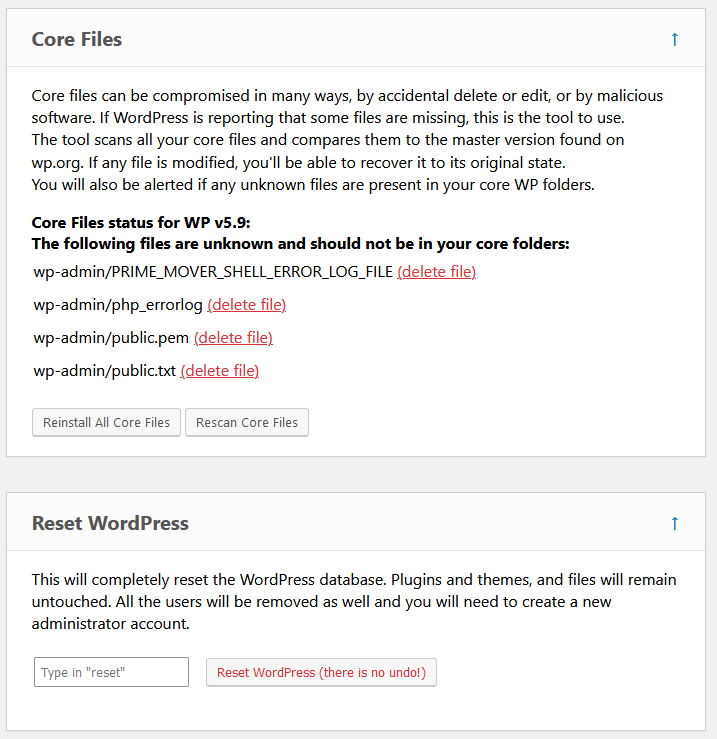
Återställning och säkerhetskopiering
Om mer beslutsamma åtgärder är på sin plats, finns det alltid möjlighet att återställa din WordPress helt. Nu, det här skulle du förmodligen kunna göra till och med utan ERS på din sida, så det borde verkligen betraktas som en sista utväg.
Skillnaden med återställning med ERS är det faktum att inga filer raderas (plugins, teman, uppladdningar, etc., alla stannar). Istället återställs endast databasen till standardvärdena, inklusive användarkonton, vilket innebär att du måste skapa ett nytt administratörskonto, vilket nästan säkert kommer att kringgå den låsta statusen du har upplevt. Om du tidigare har gjort ögonblicksbilder kommer du också att kunna återställa dem. Även om ERS erbjuder mycket i detta avseende, finns det mer eleganta lösningar du kan använda för att säkerhetskopiera och återställa din webbplats efter att du har använt ERS för att komma åt den.
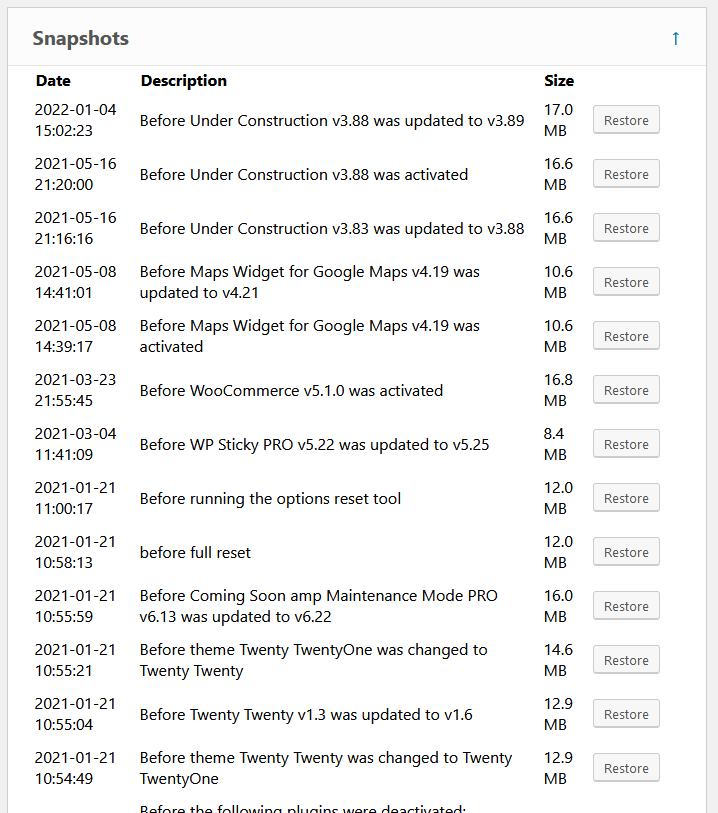
WP Reset-plugin
Den perfekta "mer eleganta" lösningen som kompletterar ERS-skriptet på alla rätt sätt är WP Reset-plugin. WP Reset-plugin utökar dina alternativ till små detaljer när det gäller återställning och säkerhetskopiering. Låt oss först få återställningsalternativen ur vägen – det finns tre alternativ att välja mellan –
- 1. En webbplatsåterställning som inte inkluderar filerna, bara databasen (samma funktion som ERS tillhandahåller direkt);
- 2. Segmentell återställning av bara en specifik del (till exempel återställ bara plugins eller bara teman, allt annat förblir oförändrat);
- 3. "Kärnkraftsalternativ" som torkar rent skiffern och du kan börja om på nytt. Naturligtvis är dataförlusten absolut.
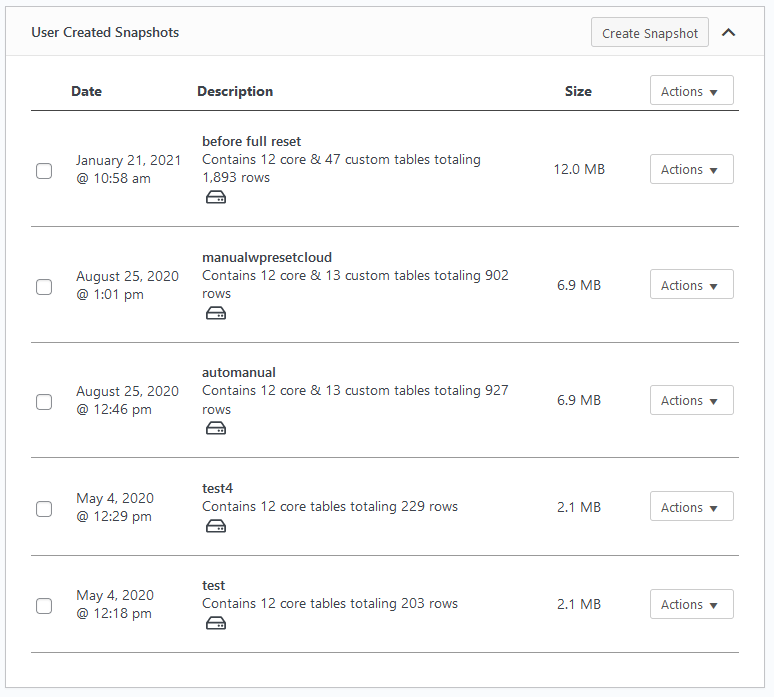
När du går bort från att återställa webbplatsen via pluginet, kommer du också att kunna skapa de ögonblicksbilder som nämns ovan (som kan återställas med ERS). Dessa funktioner är enklare versioner av säkerhetskopior där databasen sparas och filerna utelämnas.
De är fantastiska att använda när du testar webbplatsen, men de kan visa sig vara ovärderliga för att återställa databasen efter en attack, vilket förhindrar dataförlust. Du kan göra så många ögonblicksbilder som du vill, kombinera de som gjorts genom automatisk schemaläggning och manuellt gjorda.
Alla ögonblicksbilder är oberoende, så om en försvinner eller raderas, förblir de andra orörda om det någonsin uppstår ett fall. Användbarheten med ögonblicksbilder går utöver att bara säkerhetskopiera data. De kan också användas som en aktivitetslogg – en ögonblicksbild varje gång kärnändringar görs, vilket gör det lättare att spåra och lokalisera när något gick fel och återställa webbplatsen till den punkten. Som du kan förvänta dig är lagringen av ögonblicksbilderna inte begränsad till bara pluginförrådet. De kan laddas upp till molnet eller på en hårddisk. Detta säkerställer att du är säker om något händer med webbplatsen eller plugin-programmet.
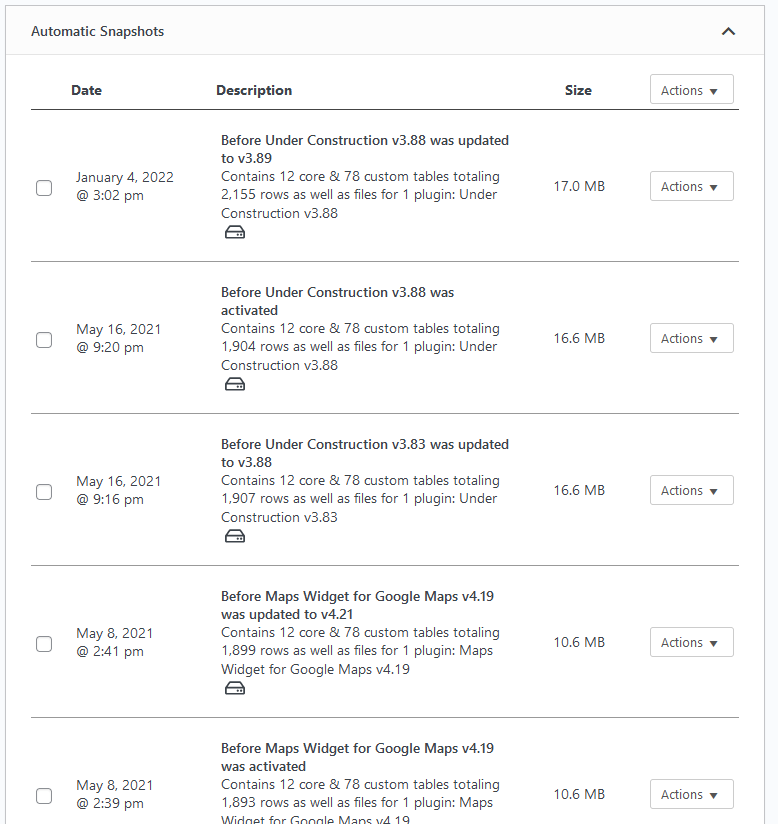
Säkerhetskopieringar
På tal om säkerhetskopior är det självklart du bör alltid säkerhetskopiera din webbplats, på flera enheter och på flera sätt – molnlagring, säkerhetskopiering på din dator, extern enhet, etc. Du vet inte det verkliga värdet av att ha uppdaterade säkerhetskopior förrän din data har äventyrats och förlorats. Kom ihåg att om du kör en webbutik eller någon sida som kräver/erbjuder användare möjligheten att lämna sin information, det är inte bara din data som är i fara, utan även deras.
Har omfattande säkerhetskopior kommer att lugna dem lika mycket som du, om inte ännu mer. Lyckligtvis erbjuder de flesta värdtjänster nuförtiden regelbundna säkerhetskopior inom sina planer. Se till att leta efter åtminstone dagliga säkerhetskopior från din värdtjänst, vilket inte borde vara så svårt, och snabbt bli branschstandard även för värdtjänster med låg budget.
Kontakta din värdtjänst
Om du saknar den nödvändiga kunskapen eller helt enkelt vill vidarebefordra problemet till proffsen direkt, kan detta potentiellt vara det första du gör efter att din webbplats har blivit hackad. Det är bara naturligt att du vill kontakta och söka hjälp från din värdtjänst eftersom de är ansvariga för huvuddelen av din backup och säkerhet.
Även om de har dedikerade team av människor vars jobb enbart är att hantera dessa situationer, kommer du förmodligen att kunna få saker gjorda snabbare genom att gå igenom några av de andra stegen som nämns här, helt enkelt på grund av volymen de måste hantera . Oavsett vilken prioritet du lägger på att nå ut till din värdtjänst. De bör meddelas förr eller senare, om inte för något annat, för att införliva ändringar som inte låter samma sak upprepas.
Hitta underhållsföretag som kan fixa din webbplats
Ett steg längre än att bara kontakta din värdtjänst och vidarebefordra återställningsarbetet till dem skulle vara att kontakta en tredje part som fixar din webbplats åt dig. Med så många företag som kräver en online-närvaro, av vilka många inte har dedikerade personer som enbart arbetar med underhåll, har en hel bransch vuxit av företag som får dig igång efter att problem uppstår.
Dessa underhållstjänster är inte gratis, men när du beräknar hur lång tid du kommer att förlora på att fixa hacket och skadan (ekonomisk och rykte) som din webbplats kommer att vara nere under en längre period, ser dessa alternativ mer och mer lockande ut. Det finns olika lösningar att välja mellan. Du kan välja fullt underhåll eller helt enkelt använda dem vid behov. Valet är helt upp till dig.
Hur man ser till att ett hack inte händer igen
Det är svårt att lyfta fram det viktigaste du kan göra som garanterar att inget sådant kommer att hända igen. Istället är det en kombination av saker som kan förbättra dina chanser, men du kommer alltid att jaga den där 100% och aldrig nå den. Det enklaste svaret skulle vara investera i säkerhetsplugins/mjukvara – antimalware, antivirus, i princip allt med "anti" i sitt namn kan inte skada.
Bortsett från det, försök skaffa plugins som kommer att förbättra din stabilitet och felsäkra alternativ som WP Reset, ett verktyg med funktioner som fungerar lika bra i goda tider och dåliga tider. Hitta en bra värdtjänst, en som erbjuder höga hastigheter, frekventa säkerhetskopieringar och toppmodern serverinfrastruktur som inte kommer att lämna dig hängande om din trafik ökar oväntat. Var inte rädd för att spendera lite pengar på någon eller alla av dessa.
Det finns en märkbar skillnad mellan funktionerna du får med premiumtjänster till skillnad från de du får med gratislösningar.
Avslutar
Att bli hackad är en mycket stressig tid, oavsett omständigheterna. I dessa tider är två saker avgörande – att förbli lugn och ha rätt verktyg för att återhämta sig. Eftersom vi inte kan påverka din lugnhetsnivå är det minsta vi kan göra att erbjuda dig lösningar gällande verktygen.
Något som WP Reset och/eller ERS-skriptet kan vara skillnaden mellan att återhämta sig inom några timmar eller några dagar. Det allra bästa du kan göra är att göra allt du kan för att sätta dina oförutsedda händelser på plats och hoppas på det bästa.

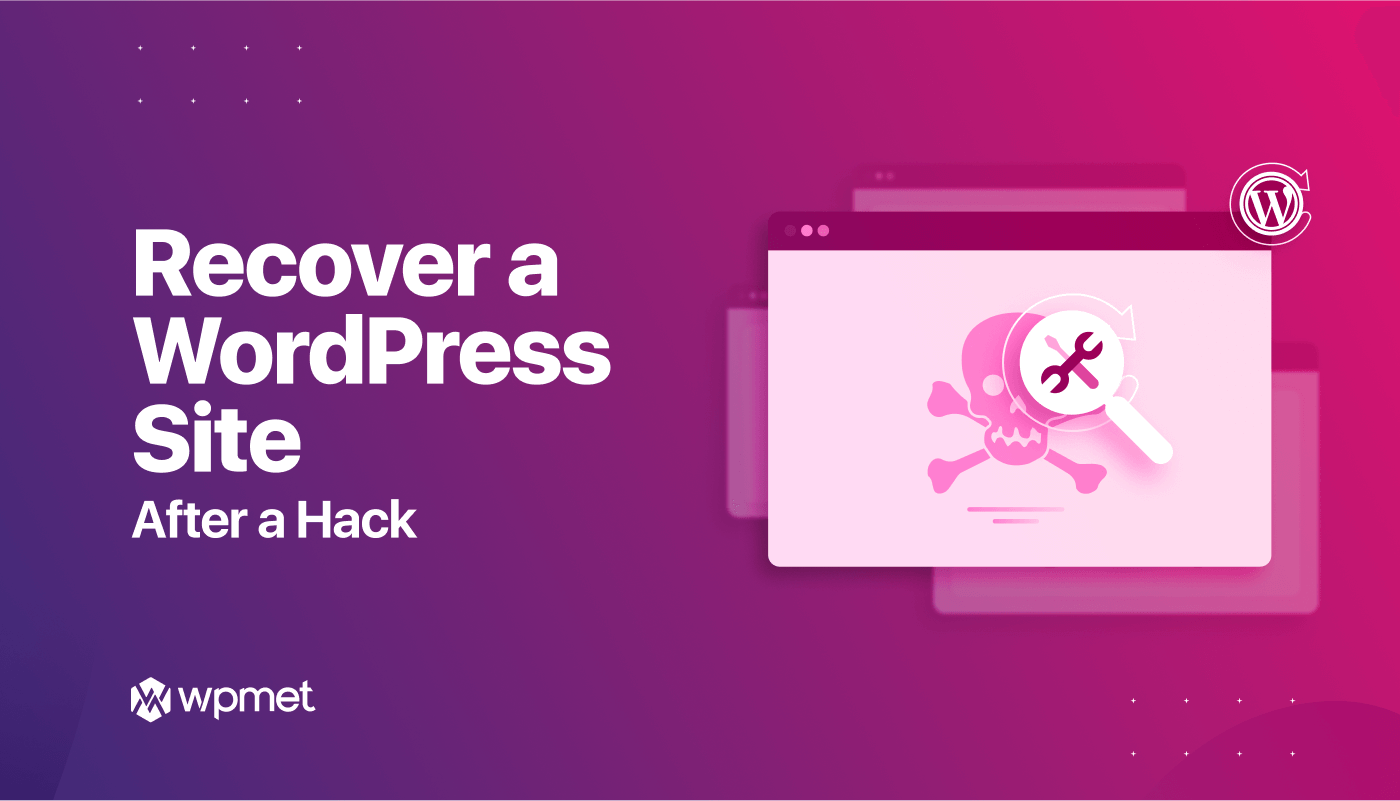
Lämna ett svar